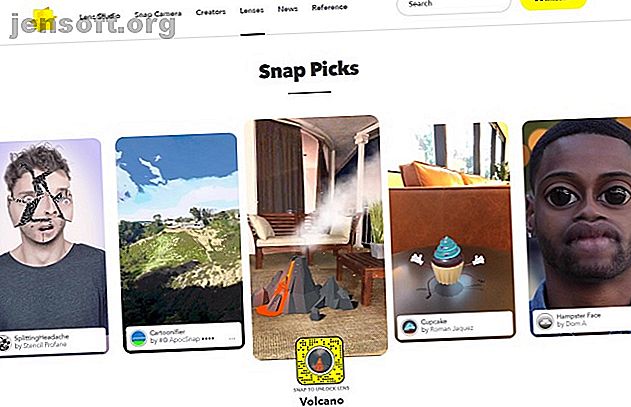
Πώς να αποκτήσετε περισσότερα φίλτρα Snapchat, φακούς και αυτοκόλλητα
Διαφήμιση
Το Snapchat είναι ένας διασκεδαστικός τρόπος να εκφράσετε τον εαυτό σας. Αλλά μετά από μερικές εκατοντάδες κλικ, μπορεί να βαρεθεί. Ευτυχώς, μπορείτε να κάνετε τα Snapchats σας πιο ενδιαφέρον χρησιμοποιώντας φίλτρα, φακούς και αυτοκόλλητα.
Υπάρχουν διαφορές μεταξύ των τριών, αλλά συχνά χρησιμοποιούνται εναλλακτικά. Έτσι, πώς να αποκτήσετε περισσότερα φίλτρα Snapchat, φακούς και αυτοκόλλητα για να προσθέσετε λίγο επιπλέον λάμψη στις ασφάλειες σας.
Πώς να χρησιμοποιήσετε τα φίλτρα Snapchat
Πιθανότατα γνωρίζετε ήδη πώς να προσθέσετε φίλτρα Snapchat, αλλά αν όχι, είναι πολύ εύκολο να το κάνετε. Απλά κατευθυνθείτε στο προφίλ σας και κάντε κλικ στο γρανάζι στην επάνω δεξιά γωνία. Αυτό είναι το μενού Ρυθμίσεις. Από εδώ, απλά πηγαίνετε στη Διαχείριση> Φίλτρα .
Όταν ενεργοποιείτε τη φωτογραφική μηχανή σας, πατήστε στην οθόνη και πολλοί κύκλοι θα εμφανιστούν δίπλα στο κουμπί που χρησιμοποιείτε για να τραβήξετε στιγμιαία. Μετακινηθείτε και απολαύστε!
Θα παρατηρήσετε ότι αυτά τα φίλτρα αλλάζουν σχετικά συχνά. Αν ψάχνετε για έναν οριστικό οδηγό για όλα τα φίλτρα Snapchat Η λίστα πλήρων φίλτρων Snapchat και οι καλύτεροι φακοί για χρήση της λίστας πλήρων φίλτρων Snapchat και των καλύτερων φακών που θέλετε να χρησιμοποιήσετε Θέλετε να επιλέξετε το καλύτερο φίλτρο Snapchat για τις φωτογραφίες σας; Ακολουθεί πλήρης κατάλογος των φακών Snapchat, καθώς και ποιοι πρέπει να χρησιμοποιείτε. Διαβάστε περισσότερα, δεν έχετε τύχη. Ακόμα και τα πιο δημοφιλή φίλτρα και φακοί μπορεί να εξαφανιστούν, όπως και η επιλογή να, εμετός, ένα ουράνιο τόξο, το οποίο αποδείχθηκε παράξενα μοντέρνο.
Πώς να χρησιμοποιήσετε το Geofilters Snapchat
Τα Geofilters είναι διαθέσιμα μόνο σε συγκεκριμένα σημεία, επομένως θα πρέπει να επιτρέψετε στο Snapchat να έχει πρόσβαση στην τοποθεσία σας. Για να γίνει αυτό, οι χρήστες του iOS θα πρέπει να μεταβούν στις Ρυθμίσεις> Απόρρητο> Υπηρεσίες τοποθεσίας> Snapchat και να επιλέξουν "Ενώ χρησιμοποιείτε την εφαρμογή". Εάν χρησιμοποιείτε Android, μεταβείτε στην επιλογή Ρυθμίσεις> Τοποθεσία> Ενεργοποίηση .
Μόλις ενεργοποιήσετε τη λειτουργία αυτή, τα γεωγραφικά φίλτρα θα εμφανιστούν δίπλα στα κανονικά φίλτρα.
Μην περιμένετε τα φορτία να είναι διαθέσιμα ταυτόχρονα - ή μάλιστα καθόλου, εκτός αν βρίσκεστε σε ένα σημαντικό ορόσημο. Αυτά προσθέτουν ένα όνομα θέσης και μια απεικόνιση στο snap σας, πιθανώς μόνο για να κάνουν τους φίλους σας να ζηλέψουν. Αυτό σημαίνει ότι δεν θα ξεκλειδώσετε ένα εάν απλά ανακατεύετε γύρω από το σπίτι σας (εκτός και αν τυχαίνει να ζείτε στην Times Square).
Είναι ένας πολύ καλός τρόπος να ενθαρρύνετε τους ανθρώπους να φτάσουν εκεί, να εξερευνήσουν τον κόσμο και να αναδείξουν λίγο.
Δημιουργήστε τα δικά σας Geofilters
Μπορείτε να φτιάξετε τα δικά σας geofilters, τα οποία είναι τέλεια αν θέλετε να ξεχωρίσετε τη δική σας επιχείρηση ή αν έρχεται ένα μεγάλο γεγονός.
Το φακό @Snapchat μας είναι διαθέσιμο παγκοσμίως σήμερα! Δείξτε μας μερικές από τις άγριες ασφάλειες σας χρησιμοποιώντας τις μάσκες Simba και Nala. pic.twitter.com/pvEdTaXK35
- Ο βασιλιάς των λιονταριών - μουσικός (@TheLionKing) 13 Νοεμβρίου 2017
Φυσικά, η επιλογή αυτή κοστίζει.
Ας πούμε ότι είναι τα 18α γενέθλιά κάποιου και έχετε οργανώσει ένα τεράστιο πάρτι. Ένα προσαρμοσμένο geofilter μπορεί να γίνει και να μοιραστεί, ώστε όλοι οι προσκεκλημένοι να μπορούν να συμμετάσχουν στη διασκέδαση. Διαρκούν τουλάχιστον 30 λεπτά και μπορούν να καλύψουν μια περιοχή μεταξύ 5.000 και 5.000.000 τετραγωνικών ποδιών.
Εάν είστε καλλιτέχνης, η δημιουργία ενός ειδικού φακού μπορεί να είναι ένα τακτοποιημένο πείραμα επίσης. Όλα πρέπει πρώτα να εγκριθούν από το Snapchat. Προφανώς, τα στιγμιότυπα και τα βίντεο εξαφανίζονται, εκτός αν τραβήξετε στιγμιότυπο ή αποθηκεύσετε τις Μνήμες Μου. Παρ 'όλα αυτά, είμαστε ευτυχείς το Snapchat χαιρετίζει τη δημιουργικότητα.
Μοιραστείτε Snapcodes για Snapchat
Μπορείτε να δείτε το δικό σας Snapcode στο προφίλ σας. Έχετε πιθανώς προσθέσει φίλους σαρώνοντας τους κωδικούς τους πάρα πολύ. Αλλά αυτό είναι επίσης ένας τακτικός τρόπος προσθήκης περισσότερων φίλτρων.
Για να σαρώσετε έναν κωδικό, κρατήστε τη φωτογραφική μηχανή πάνω από αυτό και πατήστε την οθόνη μέχρι να εγγραφεί. Εναλλακτικά, τραβήξτε ένα στιγμιότυπο οθόνης ή μια εικόνα και στη συνέχεια μεταβείτε στις Ρυθμίσεις του προφίλ σας. Κάντε κλικ στο Snapcodes> Scan from Roll Camera και επιλέξτε την εικόνα.
Μόλις το κάνετε, το Snapchat σας δίνει την επιλογή να "ξεκλειδώσετε για 24 ώρες" ή "Αποστολή σε φίλους". (Τα φίλτρα επιλογής είναι διαθέσιμα μόνο για μία ώρα, ενώ άλλα σας δίνουν 48 ώρες.) Ωστόσο, εάν κάνετε κλικ στο κουμπί βέλους στην επάνω δεξιά γωνία του κουτιού, θα εμφανιστούν περισσότερες επιλογές. Μπορείτε να αντιγράψετε τη διεύθυνση URL του Snapcode σε άλλη εφαρμογή - προτείνουμε Σημειώσεις ή Κρατήστε - και να επιστρέψετε αργότερα σε αυτήν.
Μπορείτε να δημιουργήσετε έναν αξιοπρεπή κατάλογο κωδικών για τον εαυτό σας. Ενθαρρύνετε τη γενναιοδωρία των άλλων στέλνοντας μερικούς στους φίλους.
Ελέγξτε τους πόρους στο διαδίκτυο
Έτσι πού μπορείτε να πάρετε κωδικούς; Το πρώτο σας λιμάνι κλήσης θα πρέπει να είναι το Snapchat's Lens Studio.
Αυτό είναι ένα αποθετήριο του περιεχομένου AR. Είναι επίσης όπου θα πρέπει να πάτε αν σκοπεύετε να δημιουργήσετε τους δικούς σας φακούς, όπως προαναφέρθηκε.

Το Snapchat επισημαίνει μερικούς εκλεκτούς κάθε μέρα και τους ωθεί στο επάνω μέρος του ιστότοπου. Βάλτε βαθύτερα, όμως, και μπορείτε να εξερευνήσετε περισσότερα.
Θα πρέπει επίσης να εξετάσετε τη GemLens, άλλη βιβλιοθήκη φίλτρων κοινωνικών μέσων. Αυτός είναι ένας μεγάλος πόρος εάν αναζητάτε και νέα φίλτρα Instagram.
Δεν είναι αμέσως προφανές τι κάνουν οι περισσότεροι φακοί, οπότε θα πρέπει να πειραματιστείτε. Το μόνο που χρειάζεται να κάνετε είναι να σαρώσετε τους Snapcodes και να τους ξεκλειδώσετε. Θα δείτε μερικά αντίγραφα σε όλους τους δύο ιστότοπους, αλλά αρκεί να πούμε ότι το καθένα περιέχει αρκετούς κωδικούς για να είναι ευχαριστημένοι ακόμη και οι πιο παραγωγικοί χρήστες του Snapchat.
Ελέγξτε τα Social Media
Αυτό μπορεί να είναι ένα ναρκοπέδιο, οπότε προσέξτε. Αλλά αν υπάρχει ένας λογαριασμός κοινωνικών μέσων που εμπιστεύεστε, ειδικά μια μεγάλη επιχείρηση, προσέξτε τα φίλτρα.
Οι εταιρείες χρησιμοποιούν Snapcodes ως εργαλεία μάρκετινγκ Μπορείτε να δημιουργήσετε τώρα ένα Snapchat QR κώδικα για τον ιστοχώρο σας Μπορείτε τώρα να δημιουργήσετε ένα Snapchat QR κώδικα για την ιστοσελίδα σας Snapchat σκέφτεται τι ο κόσμος χρειάζεται τώρα, περισσότερο από οτιδήποτε άλλο, είναι η δυνατότητα να δημιουργήσει QR κωδικούς για ιστοσελίδες . Δεν είναι εξαιρετική η τεχνολογία ;! Διαβάστε περισσότερα . Αν υπάρχει μια μεγάλη ταινία ή τηλεοπτική σειρά που βγαίνει, μπορεί να βρείτε έναν Snapcode που σχετίζεται με αυτό. Όταν το Deadpool 2 κυκλοφόρησε σε DVD και Blu-ray, ένας ειδικός φακός πρόσθεσε έναν χορό Wade Wilson στα βίντεό σας. Υπήρχε επίσης φίλτρο Game of Thrones, το οποίο γεμίσει την οθόνη σας με νιφάδες χιονιού και σας άφησε να σκοτώσετε ένα White Walker.
Τα περισσότερα από αυτά διαρκούν μόνο μία ώρα, πράγμα που σημαίνει ότι θα πρέπει να επωφεληθείτε γρήγορα!
Μπορείτε να αναζητήσετε τους #snapcodes στο Twitter, το Facebook και το Instagram, αλλά αφήνετε ανοιχτό σε κάποιο επιθετικό περιεχόμενο. Επιπλέον, οι περισσότεροι είναι απλώς να προσθέσετε περισσότερους φίλους, οπότε εξαρτάται από το αν θέλετε να δεχτείτε τους ξένους.
Χρησιμοποιήστε Αυτοκόλλητα Snapchat
Αφού τραβήξετε το κουτάκι σας, τα εικονίδια εμφανίζονται στα δεξιά της οθόνης σας. Κάντε κλικ σε αυτό που μοιάζει με μια κολλώδη σημείωση που αποκολλάται. Αυτά είναι αυτοκόλλητα, μια άλλη μορφή προσαρμογής. Είναι πολύ παρόμοια με τα φίλτρα, καθώς προσθέτουν εικόνες σε μια εικόνα ή ένα βίντεο.


Θα σας δείξει αυτόματα μια επιλογή από GIF, με έγκαιρα γραφικά προς την κορυφή του μενού. Αλλά σύρετε και θα δείτε άλλα χαρακτηριστικά, όπως το emojis, το Bitmoji σας, και ένα εργαλείο περικοπής. Το τελευταίο σας επιτρέπει να κόψετε μέρος μιας φωτογραφίας από τη φωτογραφική μηχανή Roll και να το τοποθετήσετε στο κουτάκι σας.
Μπορείτε να προσθέσετε επιπλέον σχέδια από καλλιτέχνες κάνοντας κλικ στο "Αποθήκευση" στο μικρότερο αναδυόμενο παράθυρο. Αυτά προστίθενται σε μια άλλη καρτέλα στα δεξιά της αυτοκόλλητης ετικέτας.
Προσθέστε όποια στοιχεία θέλετε και, στη συνέχεια, αλλάξτε το μέγεθος τους, πιέζοντας χρησιμοποιώντας τον αντίχειρα και τον δείκτη σας.
Εξατομικεύστε το Snapchat σας
Όπως μπορείτε να δείτε, υπάρχουν διάφοροι τρόποι για να αποκτήσετε περισσότερα φίλτρα Snapchat. Και αυτά μπορούν να σας βοηθήσουν να ξεχωρίσετε από το πλήθος. Το μόνο που χρειάζεται να κάνετε είναι να μεταβείτε στο προφίλ σας, κάντε κλικ στο γρανάζι και, στη συνέχεια, επιλέξτε Διαχείριση> Φίλτρα . Από εκεί, μπορείτε να προσθέσετε φίλτρα, γεωφιλτράρισμα (κατά την περιαγωγή της γειτονιάς), φακούς (προσθέτοντας Snapcodes) και Αυτοκόλλητα.
Επενδύστε κάποια στιγμή στην εφαρμογή και σύντομα θα καταλάβετε γιατί Snapchat είναι το νέο Facebook 5 λόγοι για τους οποίους Snapchat είναι το νέο Facebook 5 λόγοι για τους οποίους Snapchat είναι το νέο Facebook Facebook σκοτώθηκε το MySpace. Θα μπορούσε το Snapchat να σκοτώσει το Facebook; Φαίνεται πιθανό, και εδώ είναι μερικοί λόγοι για τους οποίους. Διαβάστε περισσότερα (με καλό τρόπο).
Εξερευνήστε περισσότερα σχετικά με το: Selfie, Snapchat.

